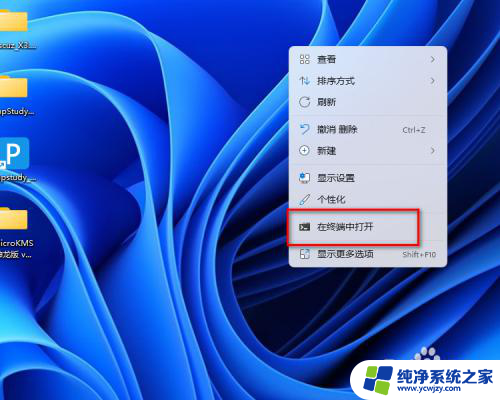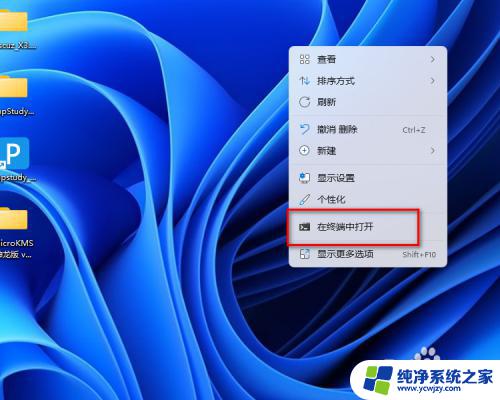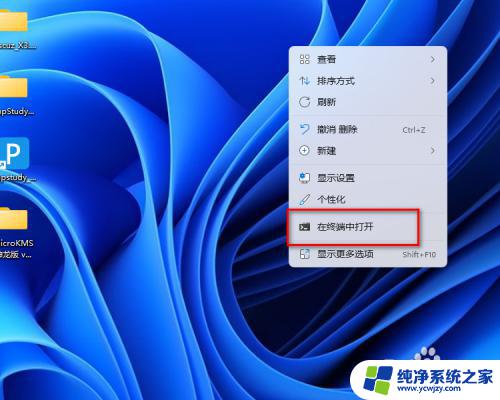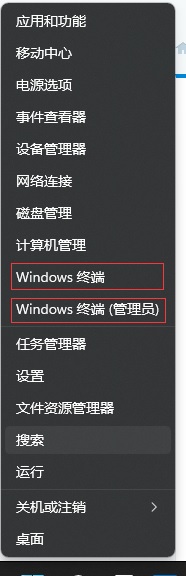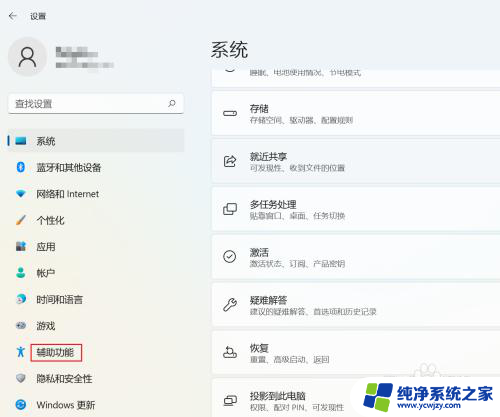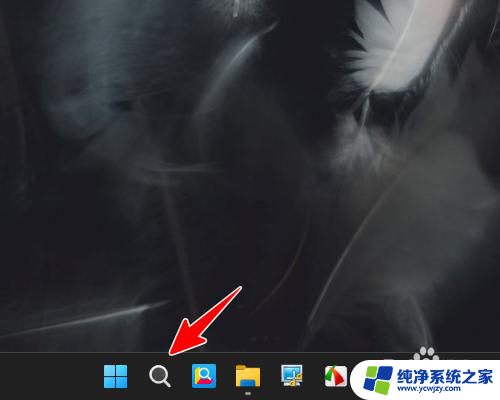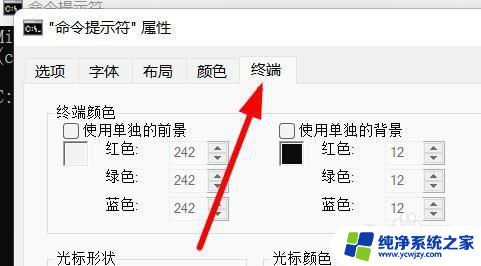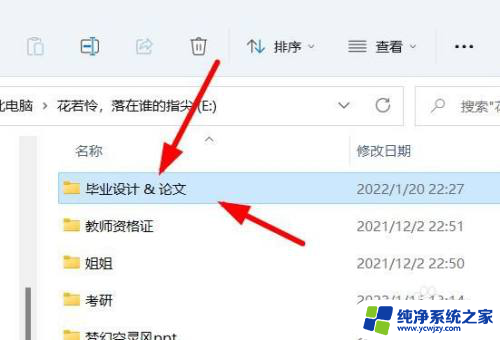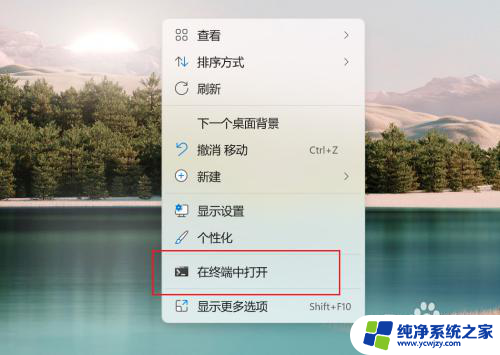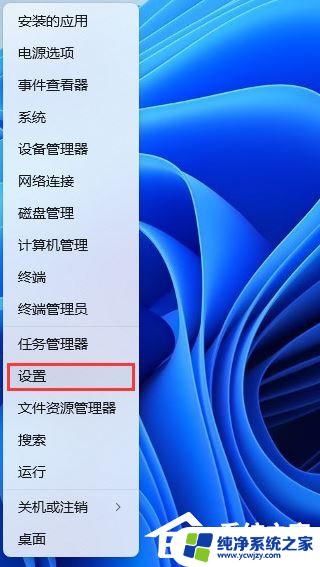win11 在终端中打开
Win11终端是指微软最新操作系统Win11中的一个重要功能,它可以通过在电脑上打开一个命令行窗口来进行各种操作和任务,在终端中打开Win11终端意味着用户可以直接通过键盘输入命令来控制和管理计算机系统,而不必依赖于鼠标和图形界面。这种方式不仅提供了更高效的操作方式,还能让用户更深入地了解计算机系统的运行机制。通过Win11终端,用户可以执行各种系统管理任务、安装和卸载软件、进行文件操作以及网络配置等。无论是普通用户还是高级用户,掌握Win11终端的使用方法都将为他们的计算机操作带来更大的便利和灵活性。
Win11在终端中打开什么意思?
首先介绍一下在终端中打开是只有在桌面空白处鼠标右键一下才会显示出来。
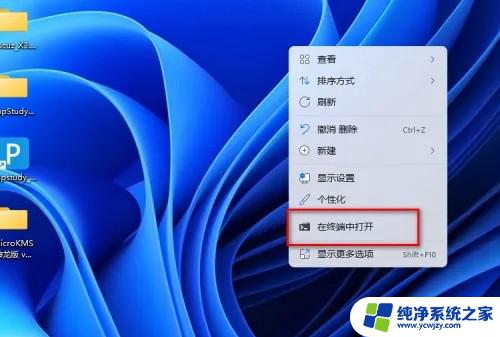
那么他的功能是方便管理员快速控制系统。
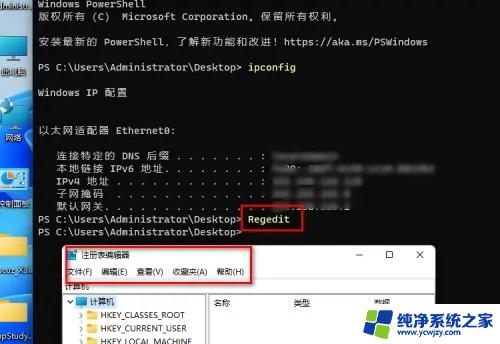
使用方法是直接在“终端界面”直接输入“cmd命令”。
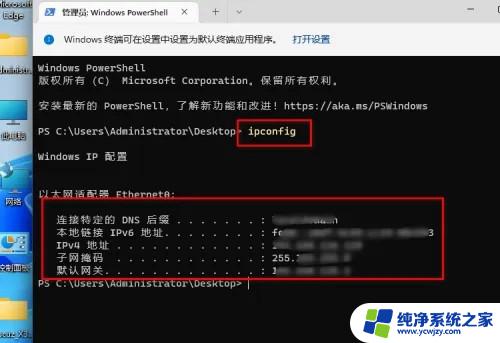
下面图里面有一些终端命令可以看着操作一下。
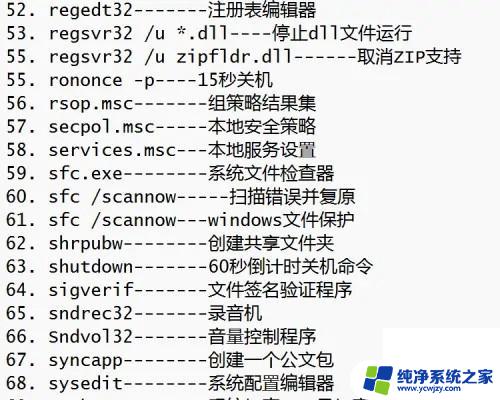
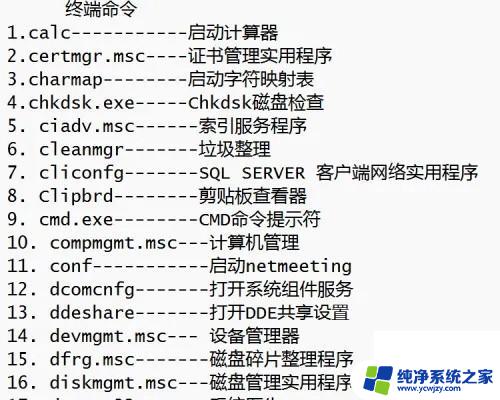
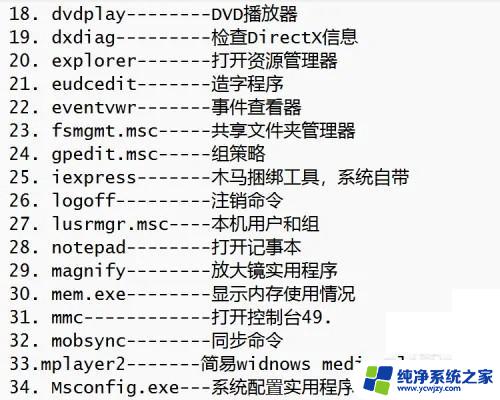
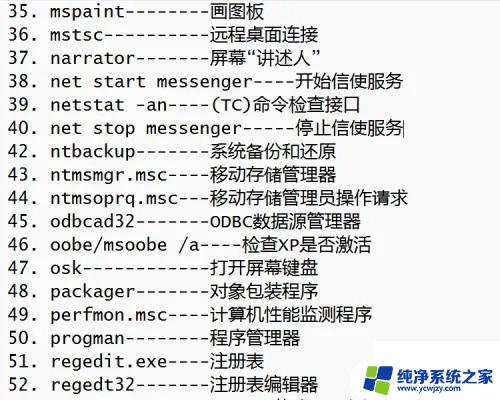
使用方法“在终端中打开”计算器管理器只需要在里面输入“compmgmt.msc”这个命令按一下键盘回车按键马上就打开。
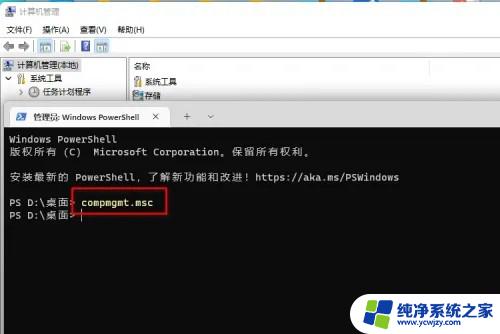
Win11在终端中打开如何关闭?
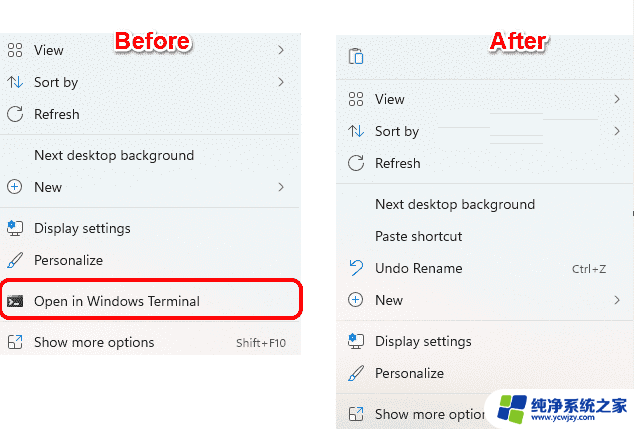
注意:此方法涉及更改您的注册表设置。更改注册表设置时必须小心,因为不正确的注册表设置甚至会导致系统崩溃。因此,强烈建议您在继续之前备份您的注册表设置。
如果在此过程中出现问题,您可以使用您创建的备份恢复注册表设置。
从右键单击上下文菜单中删除“在 Windows 终端中打开”选项步骤
1、同时按下Win + R键启动运行窗口。输入regedit并按Enter键。
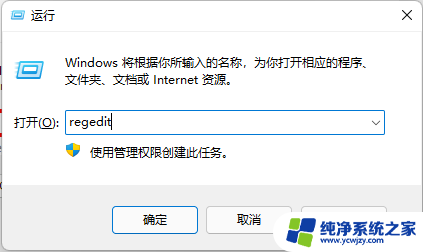
2、接下来,在注册表编辑器导航栏中,复制并粘贴以下位置,然后按Enter键。
计算机\HKEY_LOCAL_MACHINE\SOFTWARE\Microsoft\Windows\CurrentVersion\Shell Extensions
现在右键单击Shell Extensions文件夹,单击New然后单击Key。
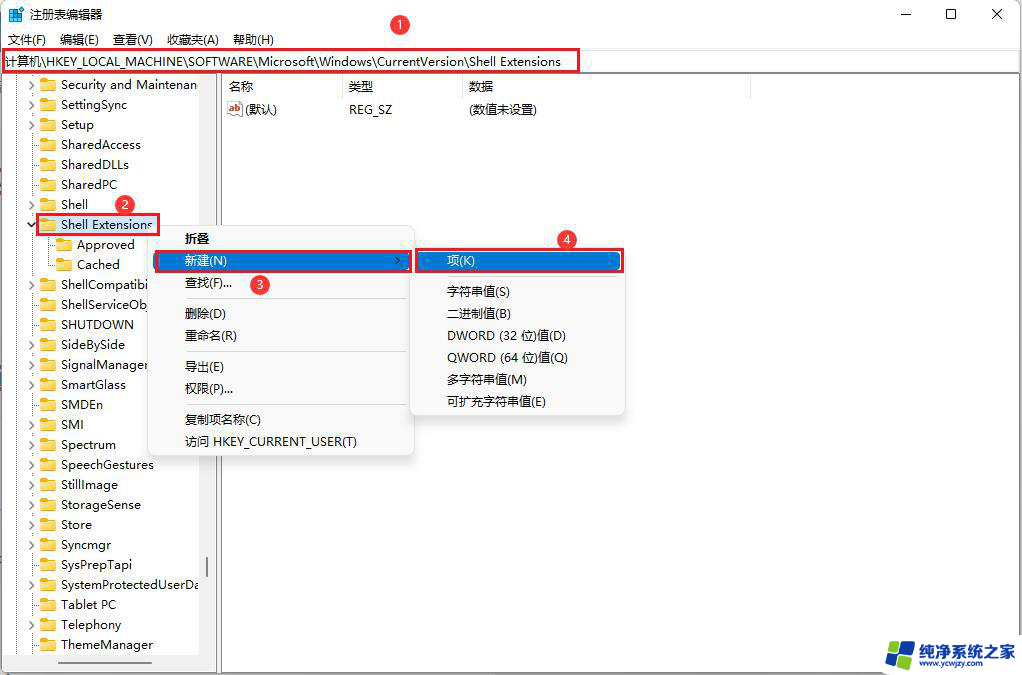
3、右键单击新创建的密钥并选择重命名选项。
将新密钥的名称命名为Blocked。
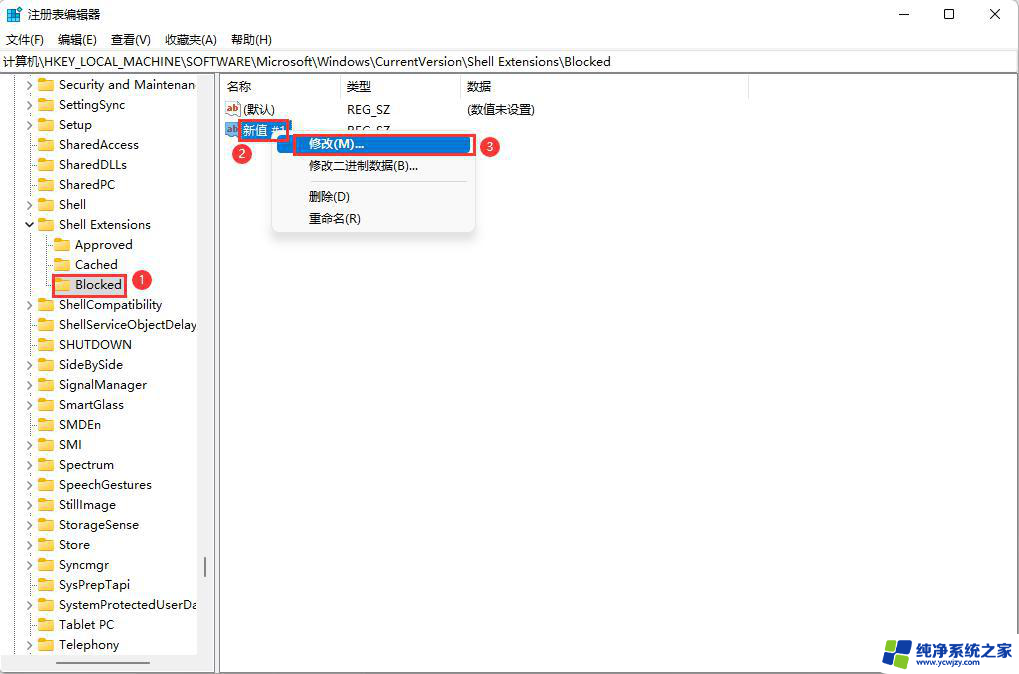
4、现在,在左侧窗格中,确保通过单击选择了Blocked文件夹。
在右侧窗口窗格中的空白处,只需右键单击,然后单击新建,然后单击字符串值。
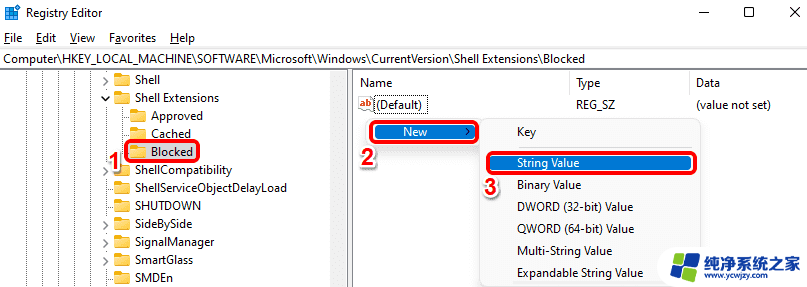
5、单击新创建的键,然后按F2键重命名它。将新名称命名为{9F156763-7844-4DC4-B2B1-901F640F5155}。
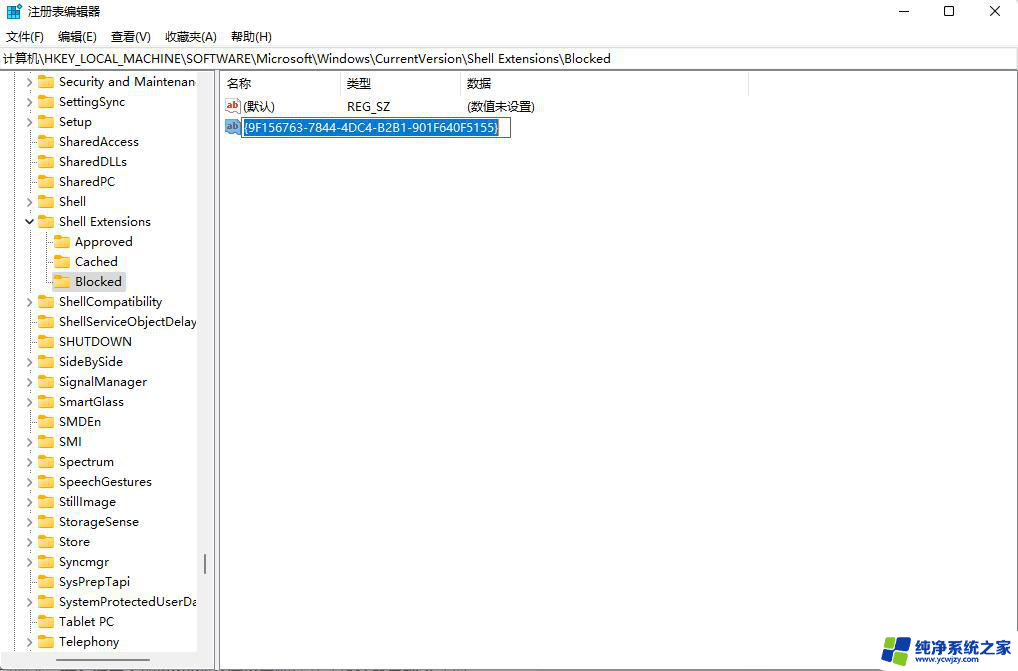
注意:请确保包含大括号。
现在您只需重新启动计算机或重新启动 Windows 资源管理器即可让更改生效。
6、要重新启动 Windows 资源管理器,请右键单击Windows开始菜单图标并选择任务管理器选项。
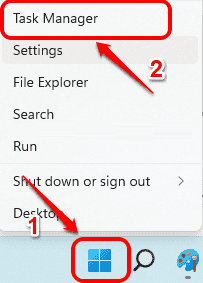
7、在任务管理器窗口中,单击进程选项卡。
接下来,在“应用程序”部分下。找到并右键单击名为Windows Explorer的应用程序,然后单击“重新启动”选项。
注意:如果您在应用程序部分下找不到 Windows 资源管理器,您可以通过向下滚动在Windows 进程部分下找到它。
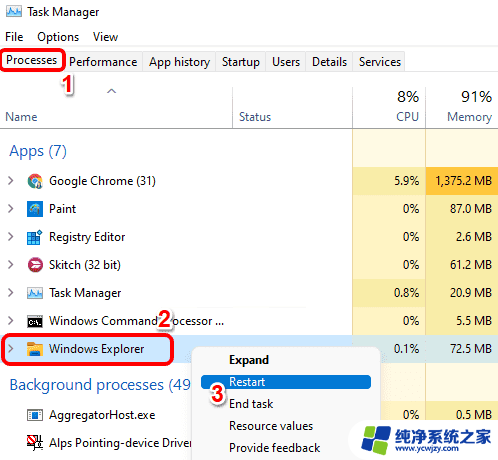
而已。如果您现在检查 Windows 的右键单击上下文菜单,您会看到“在 Windows 终端中打开”选项早已不复存在。
注意: 如果您改变主意并希望在右键单击上下文菜单中恢复在 Windows 终端中打开 选项,您可以按照以下步骤操作。
转到您在步骤 5 中创建字符串值的完全相同的位置。现在右键单击{ 9F156763-7844-4DC4-B2B1-901F640F5155}字符串值并点击删除选项。
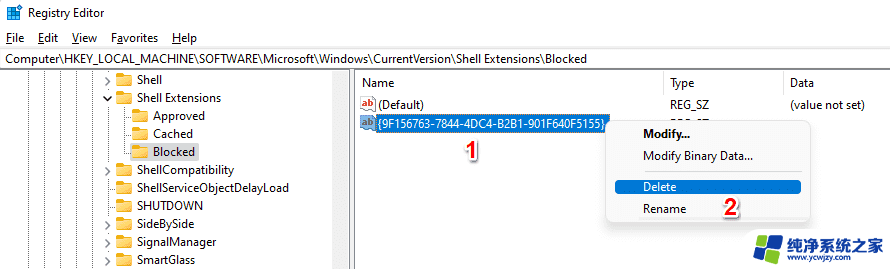
您现在将看到一个确认值删除对话框,您必须在该对话框上点击是按钮才能继续删除操作。
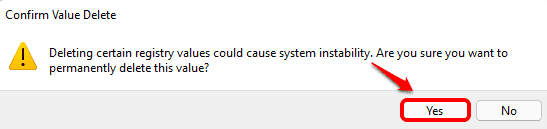
删除密钥后,您应该在 Windows 右键单击上下文菜单中返回“在 Windows 终端中打开”选项。如果您还看不到它,请重新启动计算机或重新启动 Windows 资源管理器(步骤 6 和 7)。
以上就是Win11在终端中打开的全部内容,如果你遇到这种情况,可以尝试按照以上方法解决,希望这对大家有所帮助。